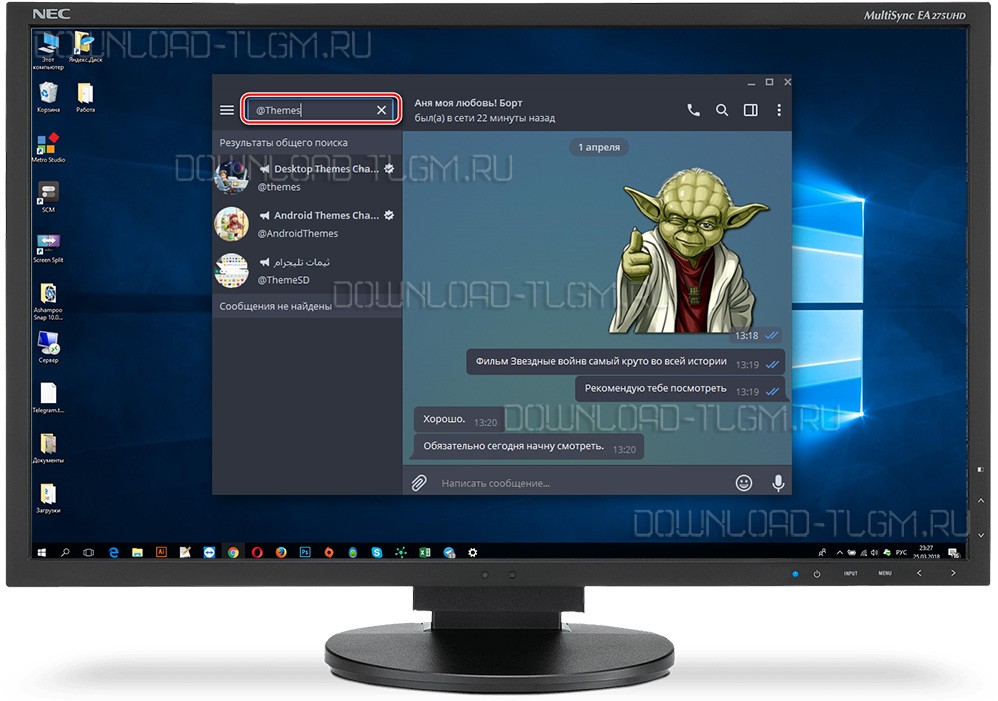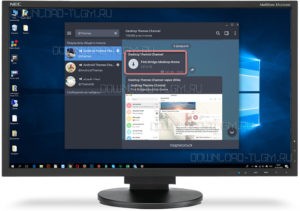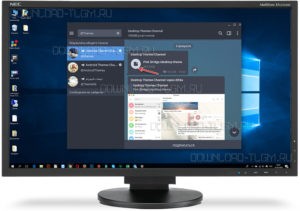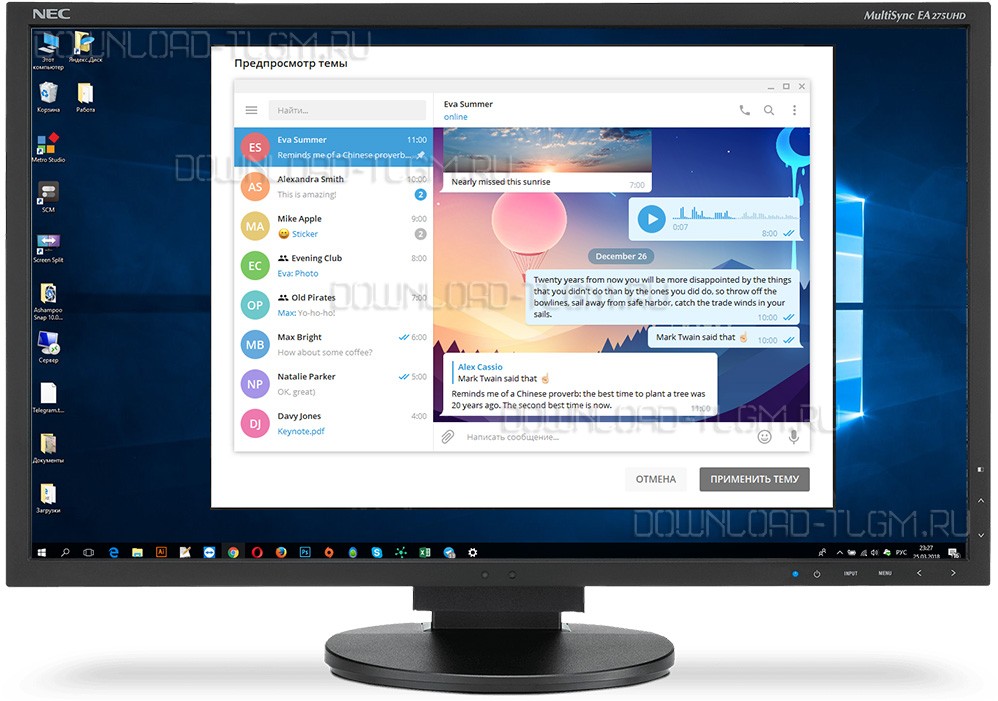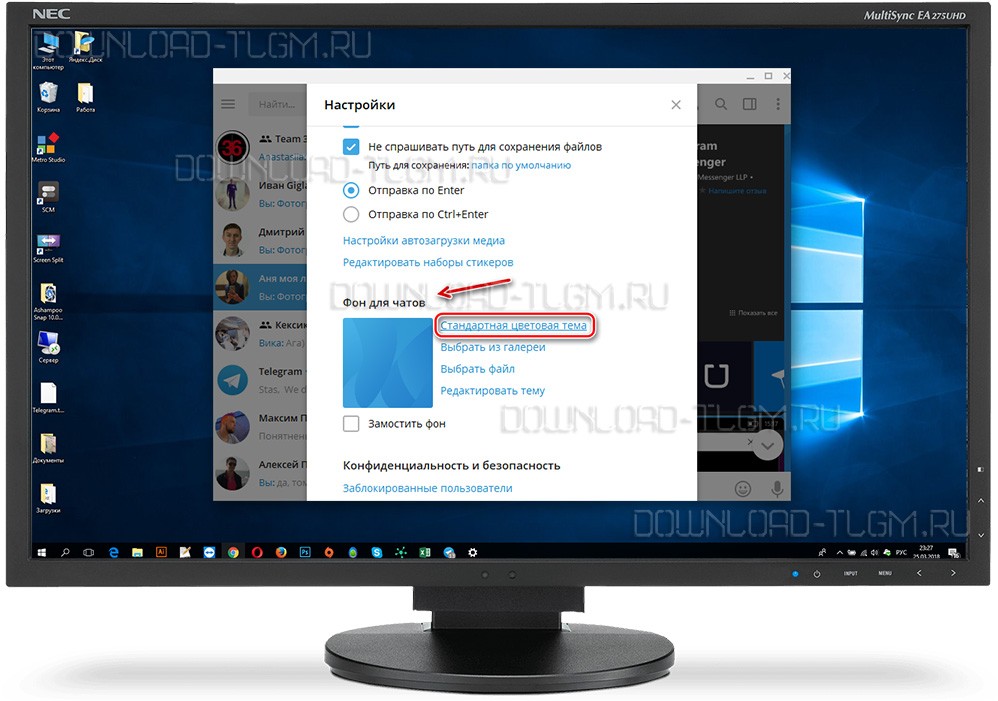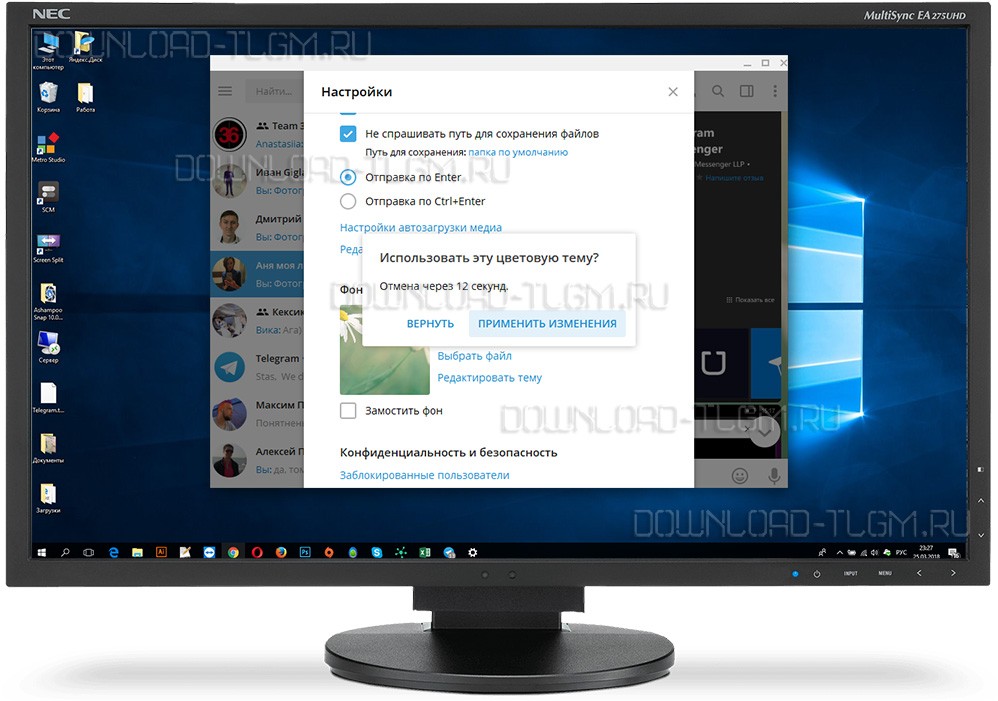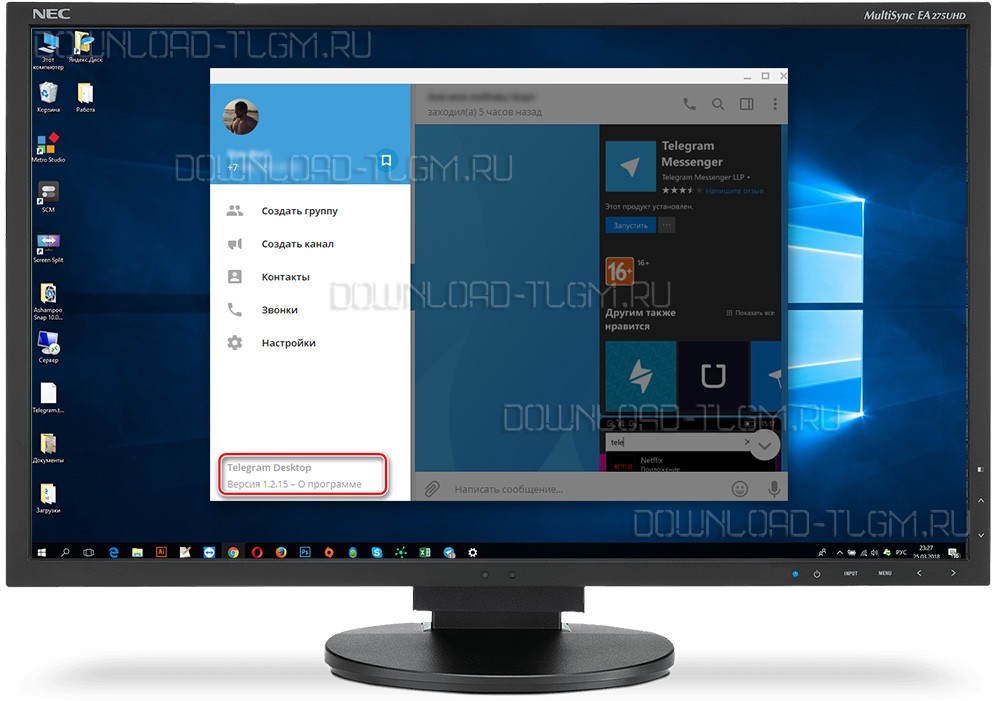Свежее обновление Telegram, а вернее, его компьютерной версии для Linux, Mac и Windows, привнесло много новшеств в мессенджер и его оформление. В частности, самым главным изменением стала возможность пользователей устанавливать индивидуальные темы для Телеграмм. Таким образом, клиенты приложения могут настроить интерфейс программу по своему вкусу, заменив общий фон, цветовую палитру отдельных элементов и оформление кнопок.
Правила установки темы в Телеграм

Каждая тема, скачиваемая для десктоп-версии, имеет файл типа «.tdesktop-theme». Для изменения внешнего вида приложения нужно следовать простой инструкции:
- Зайдите в компьютерную версию Telegram и отыщите в поисковике контакт @Themes. В канале регулярно публикуют свежие готовые темы и прилагают для скачивания установочные файлы. Каталоги со стильным оформлением Телеграма можно встретить на разных сайтах.
- Выберите наиболее понравившийся вид программы, кликните на вариант для скачивания «стрелка вниз». Когда загрузка завершится, нажмите на файл и дождитесь появления окошка. Кликните на кнопку в нижней части правого угла — «ApplythisTheme» или «Применить тему».
- Если новый внешний вид приложения пришелся вам по вкусу, через 15 секунд можно принять изменения интерфейса. На экране есть вопрос «Keep this color theme» или «Использовать эту цветовую тему», на который нужно ответить положительно — «Keep changes» или «Применить изменения».
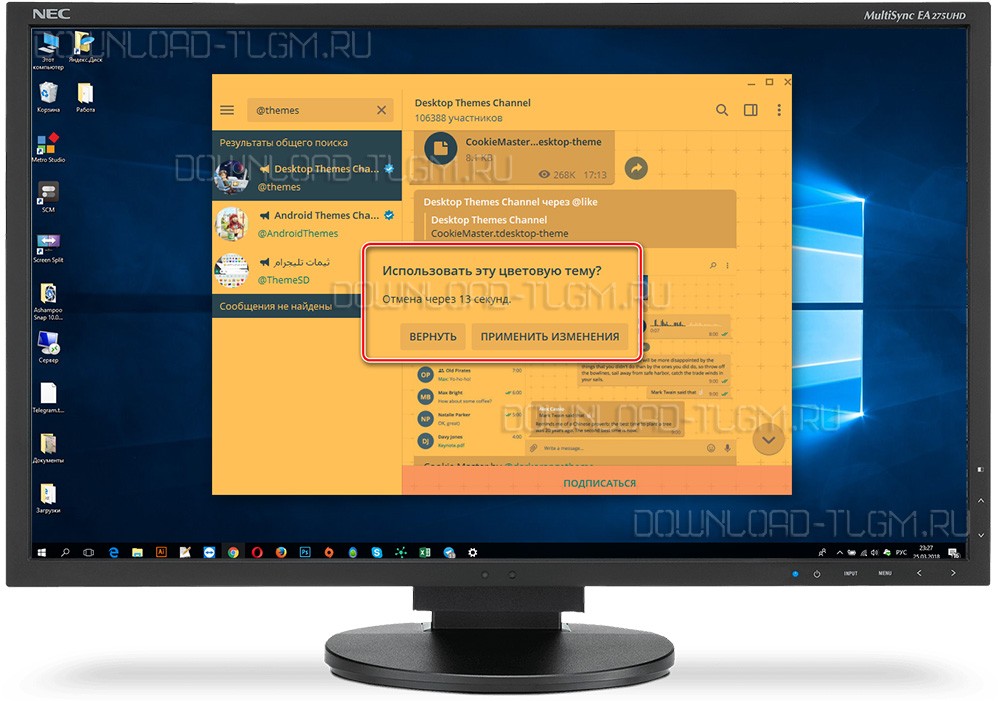
- Когда выбранная тема не понравилась, не нужно ничего делать. Через 15 секунд без каких-либо манипуляций от пользователя приложение примет старый вариант оформления. Также можно нажать на кнопку «Revert» или «Вернуть», если ожидать четверть минуты не хочется.
Перед скачиванием и установкой свежего оформления у каждого пользователя есть возможность в канале ознакомиться с рейтингом темы. Положительные и отрицательные голоса за интерфейс помогают определиться с вопросом, насколько актуален и приятен тот или иной дизайн пользователям Телеграма.
Создаем темы для Телеграма своими руками
Сервис Павла Дурова предоставляет широкие возможности для индивидуальных программистов, которые хотят корректировать программу с помощью открытого API. Это отличает Telegram от других мессенджеров и позволяет разработчикам приложения снизить свою должностную нагрузку, предоставив пользователям больше свободы. Таким образом, оформление Телеграма также можно разрабатывать самостоятельно, если имеющиеся цветовые решения вас не впечатляют. Порядок основных действий выглядит следующим образом:
Разработка собственного интерфейса – довольно сложный алгоритм для рядовых клиентов Telegram. Особенно тщательно нужно подходить к вопросу цветовых кодов. Но иных опций для реализации своего оформления в приложении нет. Но на канале оперативно появляются свежие варианты внешнего вида, поэтому большинство пользователей находят лучшие цветовые решения именно там. В будущие обновления программы разработчики обещают внедрить новые инструменты для упрощения юзерам проектировки своих тем.
Возвращение к старой версии оформления
Если новый интерфейс быстро надоел, может возникнуть потребность в дефолтном варианте приложения. Чтобы вернуться к нему, надо осуществить пять простых шагов:
- Нажмите на главную кнопку в верхней левой части экрана.
- Выберите в развернувшемся списке раздел «Settings» или «Настройки».
- Пролистайте окно до надписи «Chat background» или «Фон для чатов».
- Кликните на кнопку «Use default color theme» или «Стандартная цветовая тема».
- Осуществите подтверждение изменений в ходе четверти минут.
Учитывайте заранее, что корректировка оформления возможна исключительно в компьютерных версиях Телеграма от 1.0. Дабы уточнить, какой тип приложения у вас поставлен, перейдите в настройки профиля и прочитайте информацию из раздела «General» или на первом экране главного меню.
Готовые темы для Telegram на нашем сайте тут.